- Scoprire EaseUS
- Chi Siamo
- Recensioni & Premi
- Contatta EaseUS
- Rivenditore
- Affiliato
- Mio Conto
- Sconto Education
È quasi impossibile per gli utenti Mac rilevare ed eliminare manualmente queste tracce dopo ogni sessione. Trovare ed eliminare tutti questi file può essere un lavoro difficile. In questo post, esamineremo alcuni metodi pratici per cancellare la cartella Recenti su un Mac .
| Soluzioni realizzabili | Risoluzione dei problemi passo dopo passo |
|---|---|
| Correzione 1. Cancellare con Spotlight | Spotlight cataloga i file e le cartelle del tuo Mac. La soluzione migliore per svuotare la cartella Recenti... Passaggi completi |
| Correzione 2. Cancellare recenti utilizzando il menu | Cancellare i risultati recenti del tuo Mac nel Finder è un'operazione semplice. Ecco aderendo a... Passaggi completi |
| Correzione 3. Rinominare sul terminale | Puoi aprire il Terminale su Mac e i suoi comandi per eseguire qualsiasi cosa... Passaggi completi |
| Correzione 4. Spostare su unità crittografata | Spostamento dei file su Encrypted Drive, dove la ricerca Spotlight non può indicizzarli... Passaggi completi |
Alcuni di voi potrebbero tentare di cancellare la cartella Recenti del Mac per liberare spazio su Macintosh HD o Macintosh HD - dati, solo per scoprire che non è possibile farlo. I file originali verranno eliminati dal Cestino del tuo Mac se elimini i file attualmente visibili in questa cartella.
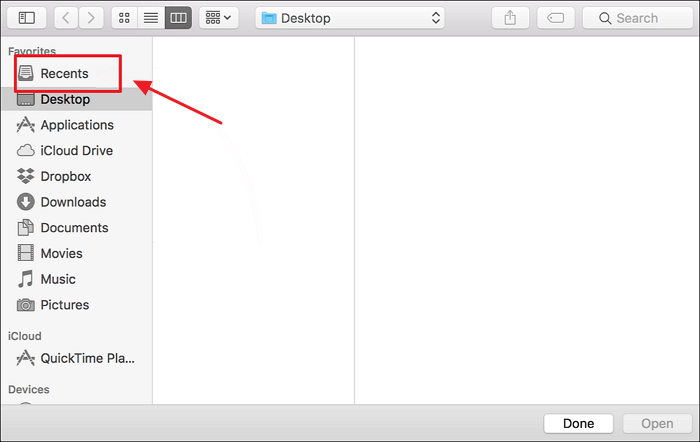
Cos'è la cartella Recenti sul tuo Mac
Hai mai notato che il Finder del tuo Mac ha una cartella Recenti? Puoi fare clic su Recenti nella barra laterale del Finder per accedere rapidamente ai file che hai appena creato o aperto. Tutti i file su iCloud Drive e sul tuo Mac sono stati immediatamente aggiunti a Recenti.
Nella barra laterale delle finestre del Finder, la cartella Recenti è sempre visibile. Non esiste una cartella effettiva su un disco fisico per questo. Si chiama "cartella intelligente" perché Spotlight cerca automaticamente i file utilizzati di recente. Tutti i file nella cartella Recenti risiedono in altre cartelle sul tuo Mac.
Non puoi eliminare la cartella Recenti poiché non esiste. Ma puoi disabilitarne la funzionalità o rimuoverlo dalla barra laterale del Finder. Inoltre, i risultati della cartella Recenti possono essere cancellati.
Allora come puoi cancellare la cartella Recenti?
Come cancellare gli elementi recenti sul tuo Mac
Ecco i quattro modi migliori per cancellare gli elementi recenti sul tuo Mac. Tuttavia, dovresti eseguire prima il backup dei dati utilizzando il software di recupero dati EaseUS per Mac poiché può eseguire correttamente il backup e il ripristino del tuo macOS:

Esegui il backup del tuo Mac e non perdere mai i dati
Esegui il backup e ripristina il tuo MacBook/iMac senza Time Machine, iCloud o dischi rigidi esterni.
Metodo 1. Cancellare i file recenti con l'indicizzazione Spotlight sul disco di avvio
Il motore di ricerca di macOS, Spotlight, cataloga i file e le cartelle del tuo Mac. La soluzione migliore per svuotare la cartella Recenti è impedire a Spotlight di indicizzare il tuo disco rigido principale, come già accennato. Ecco i passaggi completi:
Passaggio 1. Avvia le Preferenze di Sistema e seleziona "Spotlight".
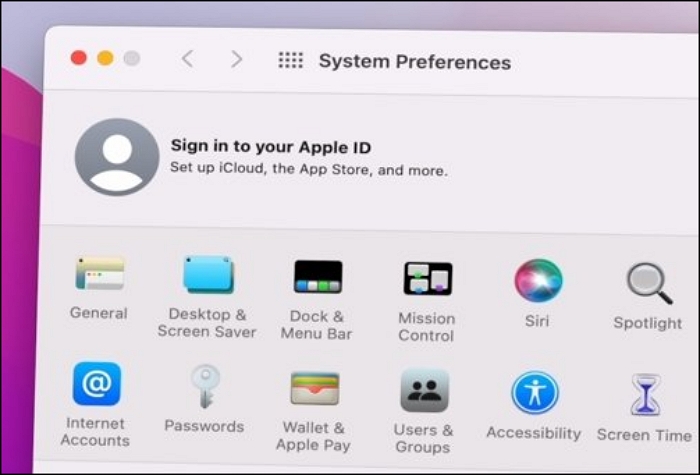
Passaggio 2. Nell'angolo in basso a sinistra della finestra, fare clic sull'opzione "Privacy" e selezionare il pulsante "+".
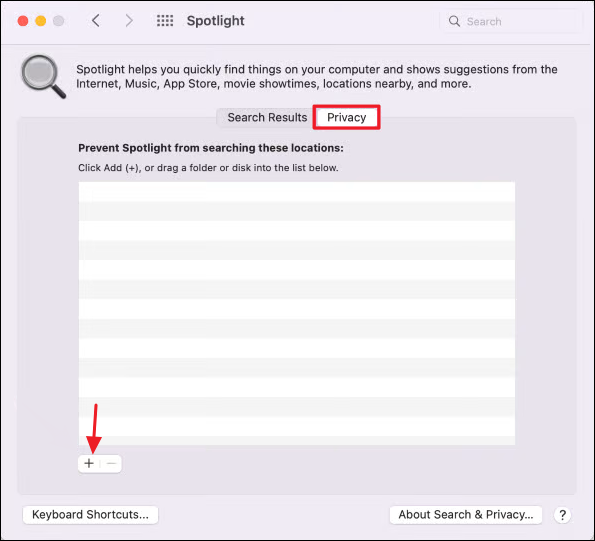
Passaggio 3. Scegli "Macintosh HD" per aggiungerlo all'elenco.
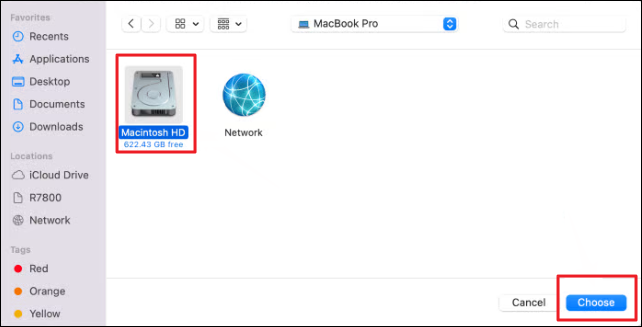
Passaggio 4. Nel messaggio di avviso, fare clic su "OK". Ora, i tuoi elementi recenti dovrebbero essere vuoti.
Se scegli questa opzione, non sarai in grado di cercare file e cartelle sul tuo disco rigido perché disabilita Spotlight sul tuo Mac. In tal caso, al termine della reindicizzazione, gli elementi recenti verranno cancellati nel Finder.
Metodo 2. Eliminare recenti utilizzando il menu Apple
La cartella Recenti su macOS non può essere cancellata completamente, come già accennato. Su un Mac, tuttavia, i risultati della cartella Recenti possono essere cancellati. Cancellare gli sviluppi recenti del tuo Mac nel Finder è un'operazione semplice; tutto quello che devi fare è rispettare le linee guida riportate di seguito.
- Avvia Finder sul tuo Mac
- Dalla barra dei menu, fare clic su Vai.
- Seleziona Cartelle recenti dal menu a discesa, quindi seleziona Cancella menu.
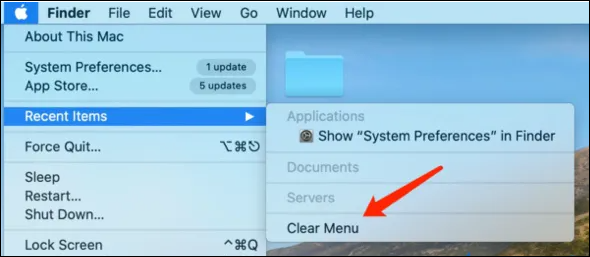
Se hai familiarità con il menu Apple su Mac, vedrai un'opzione Elementi recenti. Sebbene possa avere un suono simile alla cartella Recenti, è completamente diverso. È possibile accedervi dal menu Apple e tiene traccia dei file e delle applicazioni che hai aperto più di recente e dei server a cui ti sei connesso più di recente.
Metodo 3. Rinominare la cartella Recenti sul terminale
Potresti prendere in considerazione l'idea di rinominare il file dopo aver letto questo per nasconderli. Sfortunatamente, il Mac non ti consente di iniziare il nome del file con un punto, cosa che potrebbe renderli visibili. Ma come al solito, puoi aprire il Terminale su Mac e i suoi comandi per eseguire tutto ciò che non possiamo fare nel Finder.
Includendo un punto all'inizio, puoi rinominare tutti i file che non desideri vengano visualizzati nella cartella Recenti del Mac.
- Avvia il programma Terminale del tuo Mac.
- Con il comando cd, vai alla directory che contiene quel file.
- Forma un comando come questo una volta che sei in quella directory: mv Filename.fileextension .Fielename.fileextension
- Per eseguire il comando premere "Invio".
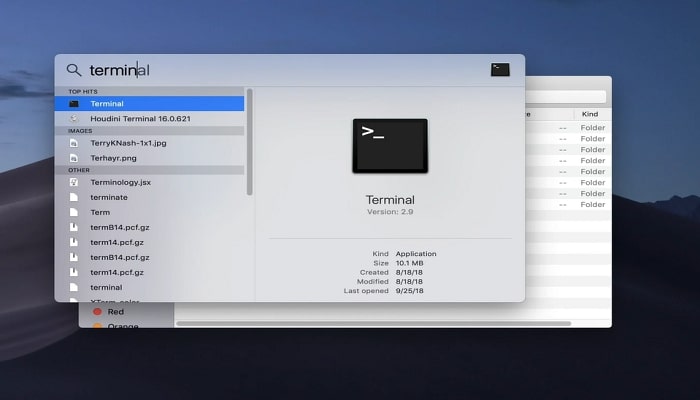
Utilizza la scorciatoia da tastiera Comando+Maiusc+punto (.) per visualizzare i file nascosti nel Finder. Non premere i tasti delle lettere punto; invece, premi il tasto Punto sulla tastiera.
Metodo 4. Spostare i file recenti sull'unità crittografata
Spostare i file su Encrypted Drive, dove la ricerca Spotlight non può indicizzarli e rimarrà sicuro, è l'ultimo modo per impedire che vengano visualizzati in Recenti. Ecco i passaggi completi:
- Accedi alla directory Applicazioni, individuare e avviare Utilità.
- Apri Utilità Disco lì.
- In alternativa, cerca Utility Disco in Spotlight premendo il tasto Comando e la barra spaziatrice.
- Dopo aver effettuato l'accesso a Utility Disco, seleziona "File" dal menu in alto.
- Scegli "Nuova immagine" e "Immagine vuota".
- Ora inserisci tutte le informazioni necessarie e salvale.
- Assicurati che l'opzione Formato immagine sia impostata per leggere/scrivere immagini disco.
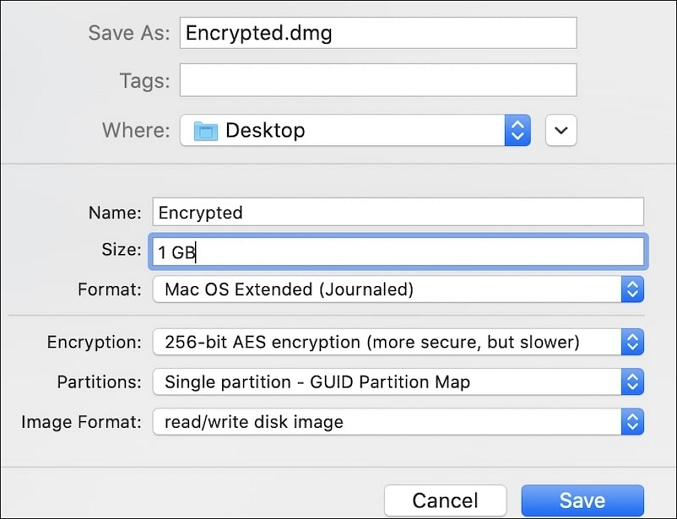
Come eliminare la cartella Recenti nel Finder
Ad esempio, potresti non volere alcune fotografie nella cartella Recenti, ma non ti dispiace che altri elementi non importanti appaiano nell'elenco.
Tutto quello che devo fare in questa situazione è creare una cartella. Allo stesso modo, come ho descritto in precedenza, aggiungilo questa volta aggiungendo questa cartella nella scheda Privacy delle Preferenze di Sistema.
- Le seguenti istruzioni ti mostreranno come spostare file o cartelle su un Mac:
- Nel Finder, individua il file originale, prendilo e premi Comando+C.
- Il Finder dovrebbe ora visualizzare la nuova cartella.
- Per riposizionare il file, premi la sequenza di tasti Opzione+Comando+V.
- Premendo Comando+V, il file originale rimarrà nella vecchia cartella e il file originale continuerà a essere visualizzato nella cartella Recenti.
Tuttavia, questo approccio non svuota la cartella Recenti; verranno eliminati solo i file trasferiti nella cartella specifica.
Come recuperare file cancellati su Mac
Come gestisci la situazione se cancelli i tuoi Recenti su Mac e ti rendi conto che hai ancora bisogno di alcuni file eliminati? Questa sezione mostrerà come recuperare dati e file cancellati utilizzando EaseUS Data Recovery Wizard for Mac, un programma di recupero Mac professionale.
Questo approccio al recupero dei file eliminati definitivamente è il più efficiente perché il software di recupero dati funziona con macOS da 10.9 a 13. Indipendentemente dalla versione di macOS, la procedura è la stessa.
EaseUS Data Recovery Wizard for Mac
- Recupera file persi o cancellati, qualunque sia il motivo della perdita dei file: dati danneggiati, cancellazione accidentale o malfunzionamento.
- Recupera i file cancellati dal Cestino, da un disco rigido formattato, da un sistema operativo in crash o persino da un Mac infetto.
- Supporta il recupero di più di 1000 tipi di file e l'anteprima gratuita dei file recuperabili.
- Supporta il recupero di documenti Word non salvati su Mac e altri file.
Per riassumere
Eliminare le cose recenti non è così semplice come sembra, soprattutto manualmente. Il motivo è che il tuo Mac archivia gli elementi recenti in posizioni diverse a seconda delle app e dei browser che utilizzi. Per impedire alle persone che accedono al tuo Mac di monitorare la tua attività, utilizza i passaggi precedenti per eliminare la maggior parte delle tracce delle tue attività. Utilizza EaseUS Data Recovery Wizard per Mac per recuperare i file che hai eliminato per errore.
Domande frequenti su cancellare la cartella Recenti Mac
Ecco alcune domande correlate che potrebbero interessarti. Continua a leggere e risolvi rapidamente i tuoi problemi.
1. I recenti Mac occupano spazio?
Recenti è uno SmartSearch salvato e non una cartella effettiva. Vengono visualizzati automaticamente i file aperti più recentemente; non è richiesta alcuna archiviazione per i contenuti della cartella Recenti.
2. Come rimuovere gli elementi recenti dall'anteprima del Mac?
- Nella barra dei menu, fai clic sul logo Apple.
- Seleziona Elementi recenti.
- Visualizza un elenco a discesa delle app e dei documenti utilizzati di recente.
- Premi Cancella menu.
3. Cosa succede quando rimuovo Recenti su un Mac?
Gli elementi verranno spostati nel Cestino quando i file dalla cartella Recenti verranno eliminati. Ciò rimuoverà il file dal disco anziché eliminare elementi dall'elenco. E nella maggior parte dei casi, se in seguito cancelli il Cestino, il file verrà eliminato definitivamente.
4. Come posso cancellare i Recenti nel Finder di Mac senza eliminarli?
Se non vuoi eliminare dati e file, puoi provare a nascondere i file con il terminale del tuo Mac e utilizzare le righe di comando menzionate nel Metodo 3. Inoltre, non preoccuparti della perdita di dati; puoi scaricare EaseUS Recovery Wizard per Mac per ripristinare i tuoi dati.
Questa pagina è stata utile?
Articoli Relativi:
-
2 modi più efficaci per installare/eseguire Windows 10 su Mac (Guida 2025)
![author icon]() Anna/06/11/2025
Anna/06/11/2025 -
Come utilizzare Utility Disco su Mac [Tutorial di accesso & uso]
![author icon]() Anna/28/07/2025
Anna/28/07/2025 -
Come installare macOS Sequoia da un dispositivo USB [installazione pulita]
![author icon]() Aria/28/07/2025
Aria/28/07/2025 -
C Drive VS D Drive: quali sono le differenze principali?
![author icon]() Aria/28/07/2025
Aria/28/07/2025
Recensioni dei Prodotti
Servizi di Recupero Dati EaseUS
Richiedi una valutazione gratuita>>
Gli esperti di recupero dati di EaseUS hanno un'esperienza sufficiente per riparare dischi/sistemi e salvare i dati da tutti i dispositivi come RAID, HDD, SSD, USB, ecc.